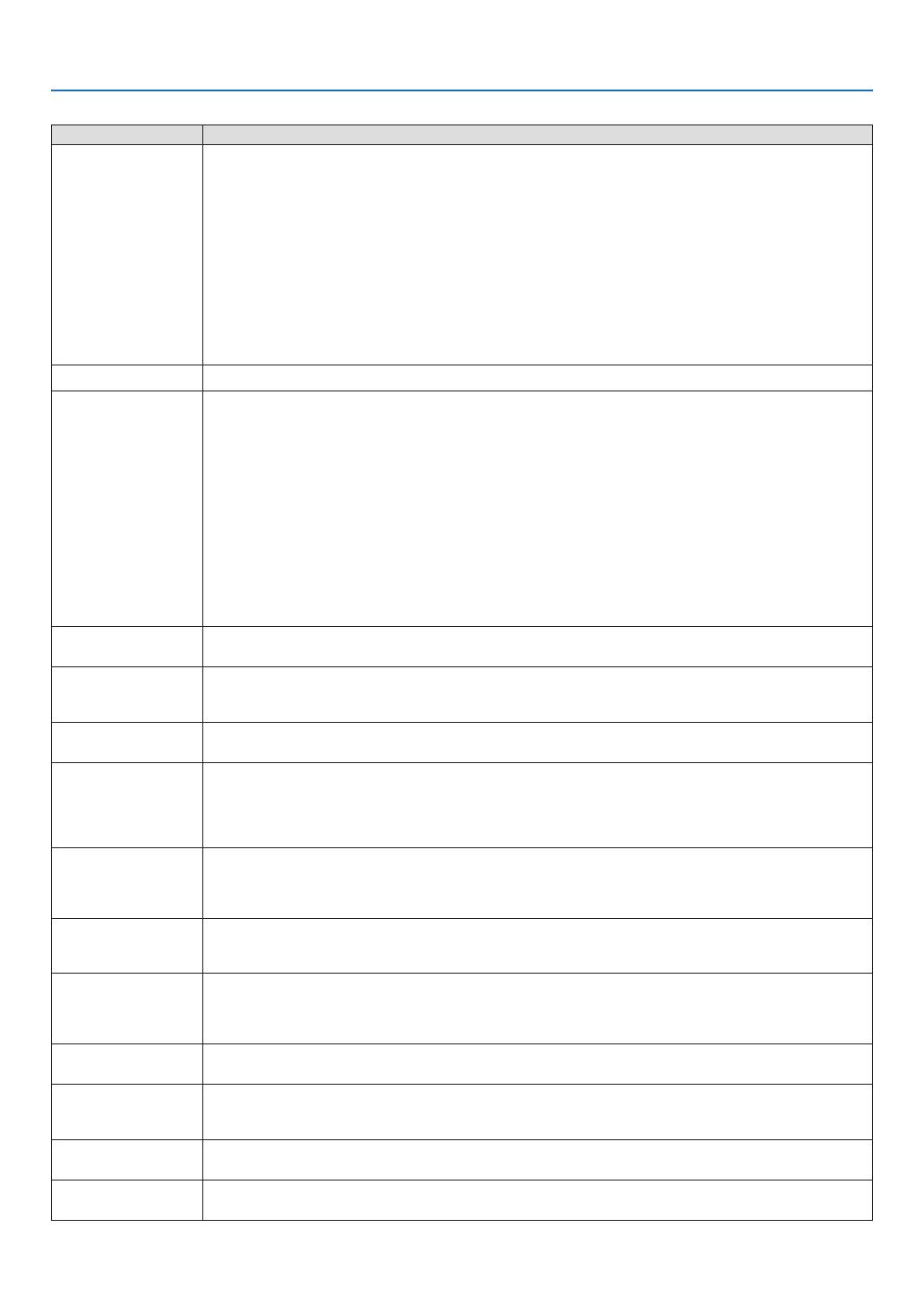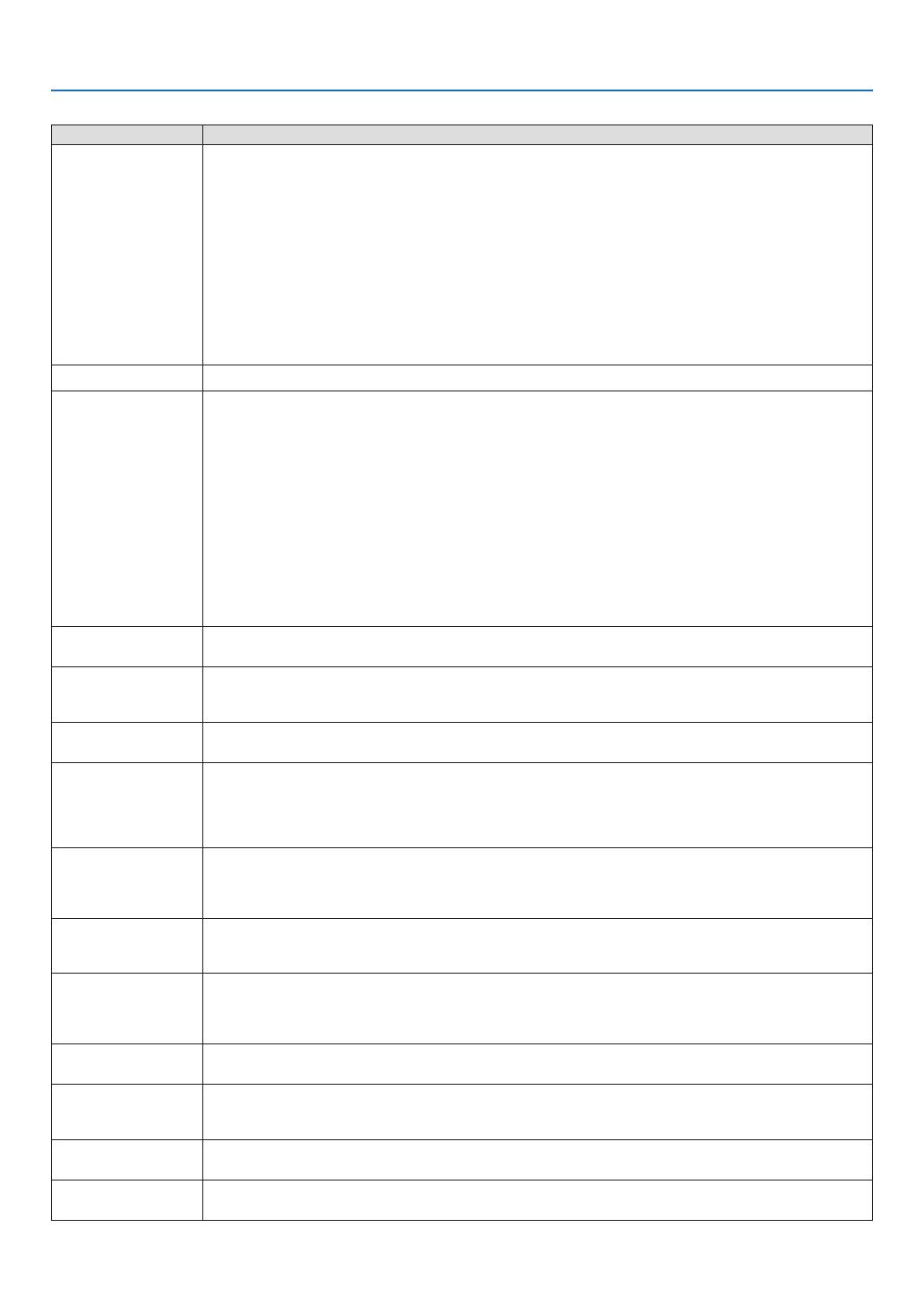
85
7. Apéndice
Problemas comunes y sus soluciones (→ “Indicador de alimentación/estado/lámpara” en la página 84.)
Problema Compruebe los siguientes puntos
No encienda O apague
• Compruebe que el cable de alimentación está conectado y que el botón de alimentación del proyector o del mando a distancia está
activado� (→ páginas 19, 20)
• Asegúrese de que la cubierta de la lámpara esté instalada correctamente� (→ página 83)
• Compruebe para ver si el proyector se ha sobrecalentado� Si no hay suficiente ventilación alrededor del proyector o si la habitación
donde se lleva a cabo la presentación es particularmente calurosa, lleve el proyector a un lugar más fresco�
• Compruebe si puede seguir utilizando el proyector durante 100 horas más una vez que la duración de la lámpara haya llegado a su
fin� En tal caso, reemplace la lámpara� Después de reemplazar la lámpara, reajuste las horas de lámpara utilizadas� (→ página 79)
• La lámpara puede no encenderse� Espere un minuto completo y luego vuelva a conectar la alimentación�
• Ajuste [MODO DE VENTILADOR] en [ALTITUD ELEVADA] al utilizar el proyector en altitudes de aproximadamente 3000 pies/900
metros o mayores� Utilizar el proyector en altitudes de aproximadamente 3000 pies/900 metros o mayores sin ajustar en [ALTITUD
ELEVADA] puede causar que el proyector se sobre caliente y que el protector pueda apagar� Si esto sucede, espere un par de minutos
y encienda el proyector� (→ página 70)
Si enciende el proyector inmediatamente después de que se apague la lámpara, los ventiladores funcionarán sin visualizar una
imagen durante un tiempo y luego el proyector mostrará la imagen� Espere unos instantes�
El proyector se apaga • Asegúrese de que las funciones [TEMPOR� DESACTIVADO] y [ENC� AUTO� DESACT�] están deshabilitadas� (→ página 65, 73)
No hay imagen
• Utilice el botón COMPUTER 1, COMPUTER 2, VIDEO o S-VIDEO del mando a distancia para seleccionar la fuente (Ordenador, Vídeo
o S-Vídeo)� (→ página 22) Si todavía no aparece ninguna imagen, pulse nuevamente el botón�
• Asegúrese de que los cables están conectados correctamente�
• Use los menús para ajustar el brillo y el contraste� (→ página 58)
• Quite la tapa de la lente�
• Restablezca los ajustes y configuraciones a los valores preajustados de fábrica seleccionando la opción [REAJ�] del menú� (→
página 79)
• Si la función de seguridad está habilitada, introduzca la palabra clave registrada� (→ página 34)
• Asegúrese de conectar el proyector y el PC portátil mientras que el proyector se encuentre en el modo de espera y antes de activar
la alimentación al PC portátil�
En la mayoría de los casos la señal de salida del PC portátil no se activa a menos que esté conectado al proyector antes de ser
activado�
* Si la pantalla queda en blanco mientras usa el mando a distancia, es probable que se deba a la acción del protector de pantalla
o a la función de ahorro de energía del ordenador�
• Consulte también la página siguiente�
La imagen repentinamente
se vuelve oscura
• Compruebe si el proyector se encuentra en modo ECO forzoso debido a que la temperatura ambiente es demasiado alta� Si es así,
reduzca la temperatura interna del proyector seleccionando la opción [ALTO] para el [MODO DE VENTILADOR]� (→ página 70)
La tonalidad o el tinte de
los colores no es normal
• Compruebe si se ha seleccionado un color apropiado en [COLOR DE PARED]� Si no es así, seleccione una opción apropiada� (→
página 64)
• Ajuste la opción [TINTE] en [AJUSTE DE LA IMAGEN]� (→ página 58)
La imagen no aparece
rectangular en la pantalla
• Mueva el proyector para mejorar el ángulo de éste respecto de la pantalla� (→ página 23)
• Use la función Keystone para corregir la distorsión trapezoidal� (→ página 26)
La imagen se ve borrosa
• Ajuste el enfoque� (→ página 25)
• Mueva el proyector para mejorar el ángulo de éste respecto de la pantalla� (→ página 23)
• Asegúrese de que la distancia entre el proyector y la pantalla está dentro del margen de ajuste de la lente� (→ página 11)
• Si se enciende el proyector luego de trasladarlo desde un lugar frío a uno caluroso, puede producirse condensación en la lente� Si
esto sucediera, deje el proyector reposar hasta que ya no haya condensación en la lente�
Movimiento rápido en la
pantalla
• Ajuste [MODO DE VENTILADOR] en cualquier otro modo que no sea [ALTITUD ELEVADA] al utilizar el proyector en altitudes inferiores
a aproximadamente 3000 pies/900 metros� Utilizar el proyector en altitudes inferiores a aproximadamente 3000 pies/900 metros y
ajustando en [ALTITUD ELEVADA] puede causar que la lámpara se sobre enfríe, provocando que la imagen se mueva rápido� Cambie
[MODO DE VENTILADOR] a [AUTO]� (→ página 70)
La imagen se desplaza ver-
ticalmente, horizontalmente
o en ambas direcciones
• Compruebe la resolución y la frecuencia del ordenador� Asegúrese de que la resolución que esté intentando visualizar sea compatible
con el proyector� (→ página 91)
• Ajuste la imagen del ordenador manualmente utilizando la opción Horizontal/Vertical de [OPCIONES DE IMAGEN]� (→ página 61)
El mando a distancia no
funciona
• Instale pilas nuevas� (→ página 8)
• Compruebe que no hay obstáculos entre usted y el proyector�
• Párese a una distancia de máximo 22 pies (7 m) del proyector� (→ página 8)
• Asegúrese de que el ID del mando a distancia coincide con el ID del proyector� (→ página 69)
El indicador está encendido
o parpadea
• Vea el indicador de POWER/STATUS/LAMP� (→ página 84)
Los colores se mezclan en
el modo RGB
• Pulse el botón AUTO ADJ� en el proyector o en el mando a distancia� (→ página 28)
• Ajuste la imagen del ordenador de forma manual a través de las opciones [RELOJ]/[FASE] en las [OPCIONES DE IMAGEN] del menú�
(→ página 60)
No puede controlar el proyec-
tor desde un equipo externo
• Compruebe si [MODO DE ESPERA] está ajustado en [AHORRO DE ENERGÍA] y si es el caso intente ajustarlo en [NORMAL]� (→
página 72)
La imagen en 3D no es
visualizada
• Consulte “Detección de fallos al visualizar imágenes en 3D” en la página 51�
Si desea mayor información, póngase en contacto con su distribuidor.